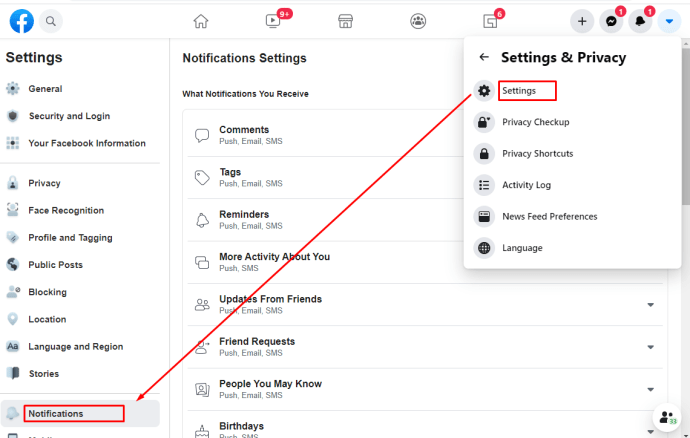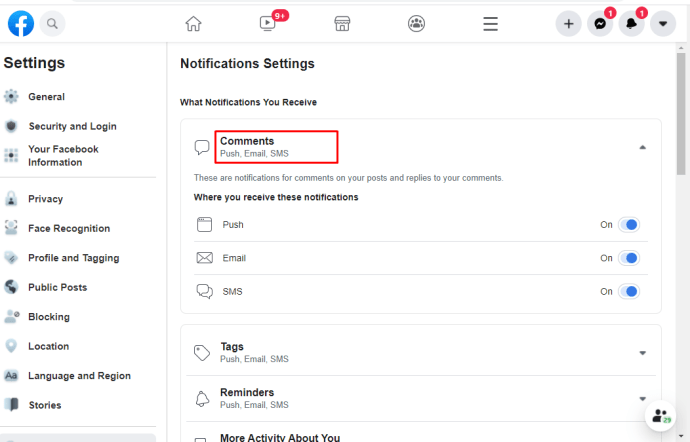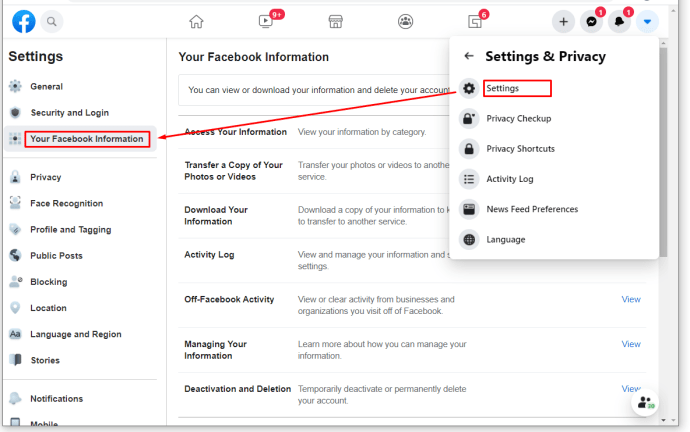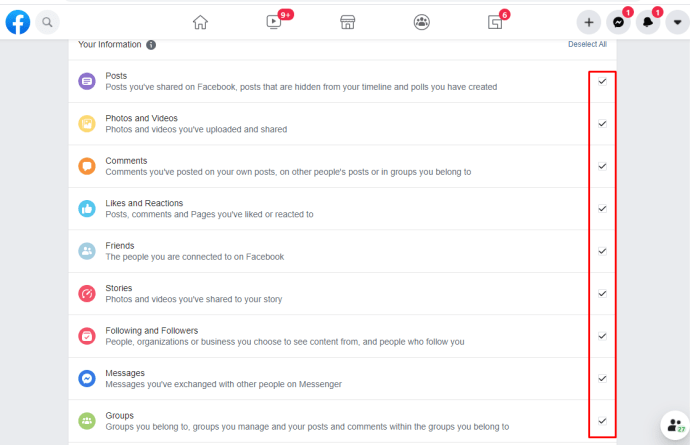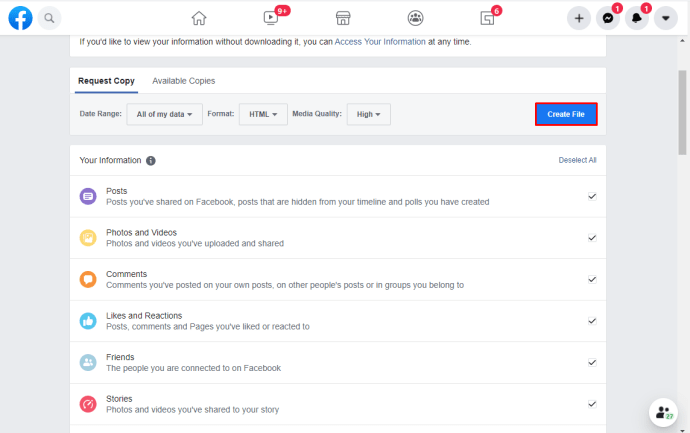Kun je berichten doorsturen naar je zakelijke e-mailaccount en ze buiten Facebook opvolgen? Kun je een back-up maken van Facebook-berichten?

Als u een eigenaar van een klein bedrijf bent, kan Facebook een krachtige marketingtool zijn. Het kan ook net zo veel in de weg zitten als het helpt en het vereist toewijding en tijd om het goed te gebruiken. De mogelijkheid om een back-up te maken van gesprekken naar e-mail voor het nageslacht of bewijs is een weinig bekende functie van Facebook, maar je kunt het in je voordeel gebruiken als dat nodig is.
Facebook-berichten worden op je account bewaard totdat je ze verwijdert of ze gewoon verlopen. Voor de meeste gesprekken is dit prima. Voor alles wat te maken heeft met contracten, bestellingen of verzoeken, wilt u misschien een back-up van het gesprek hebben om snel naar te verwijzen of voor bewijs. Sommige bedrijven kunnen dergelijke gegevens ook nodig hebben voor naleving.
Dus kun je Facebook-berichten naar je zakelijke e-mailaccount sturen?

Facebook-berichten naar e-mail sturen?
Voor zover ik weet, kun je geen Facebook-berichten meer naar je e-mailaccount sturen. Onder het oude e-mailsysteem kon je een bericht selecteren en er vervolgens voor kiezen om berichten door te sturen naar een e-mailadres naar keuze. Dit maakte het gemakkelijk om een back-up te maken van specifieke gesprekken, zodat je een kopie onder controle hebt.
Helaas is dit sinds de upgrade van het systeem niet meer het geval. Er is geen optie meer om berichten op die manier door te sturen. Je kunt nog steeds een back-up van berichten maken, maar het kost wat meer werk.
Het back-up- en meldingsproces is vrij eenvoudig en duurt minder dan een minuut. Daarna zou je meer Facebook-meldingen in je e-mailinbox moeten zien. Zolang je klanten of contacten toevoegt als Facebook-vrienden, zou je hun meldingen en eventuele notities die ze je in je e-mail sturen, moeten zien.
Ga als volgt te werk om opmerkingen en notities van vrienden naar je inbox te sturen:
- Log in op Facebook en selecteer het menupictogram met de pijl omlaag in de rechterbovenhoek.

- Selecteer Instellingen en vervolgens Meldingen.
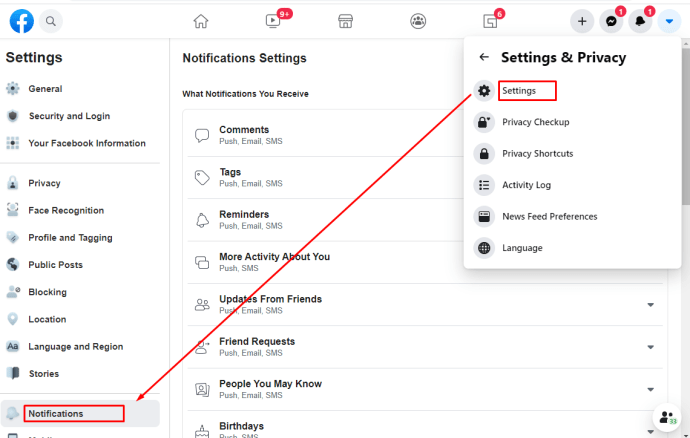
- Selecteer E-mail en schakel vervolgens de optie Recente notities en Recente opmerkingen in.
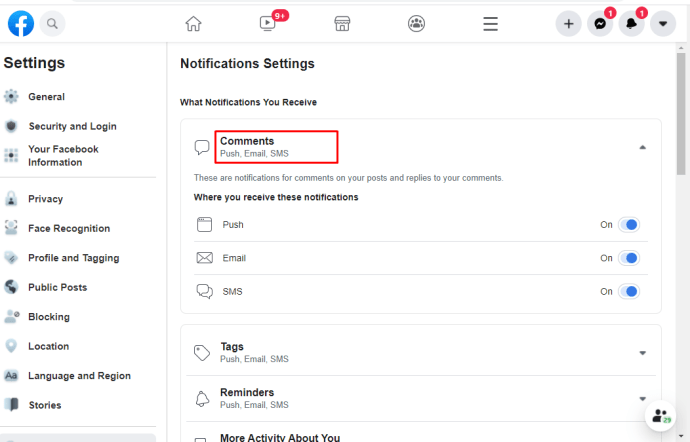
Als alternatief voor het doorsturen van Facebook-berichten naar uw zakelijke e-mailaccount, kunt u ze in plaats daarvan downloaden. Je kunt ze altijd in een e-mail opstellen en veilig als concept bewaren als je e-mail wilt gebruiken of ze ergens veilig opslaan voor het geval je het nodig hebt.

Back-up Facebook-berichten
Hoewel je chats en berichten niet langer kunt doorsturen naar je zakelijke e-mail van Facebook, kun je een kopie van al je chats downloaden. Het is heel eenvoudig en duurt slechts een paar minuten. Ik vind het gemakkelijker om vanaf een desktop te doen dan vanaf een telefoon, maar het proces is vrijwel hetzelfde.
- Log in op Facebook en selecteer het menupictogram met de pijl omlaag bovenaan.

- Selecteer Instellingen en vervolgens Uw Facebook-informatie aan de linkerkant.
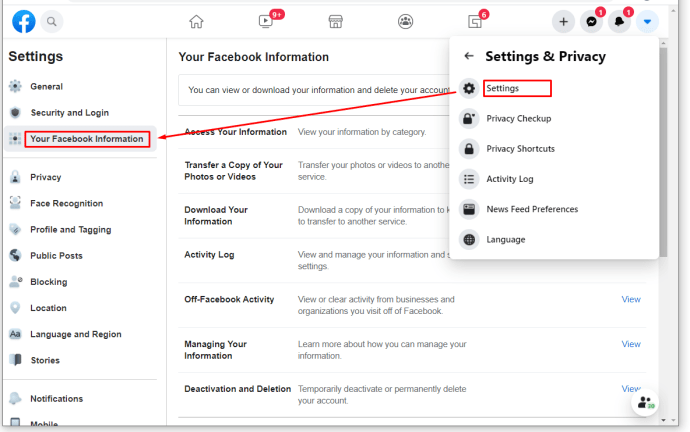
- Selecteer Download uw informatie in het middelste paneel.

- Schakel opties in of uit, afhankelijk van uw behoeften.
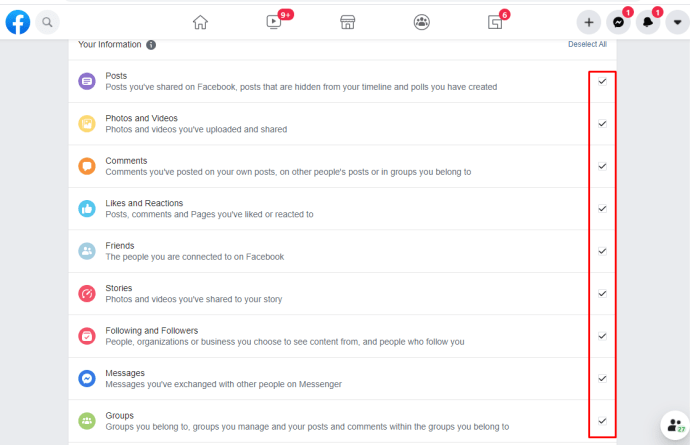
- Selecteer bovenaan Bestand maken.
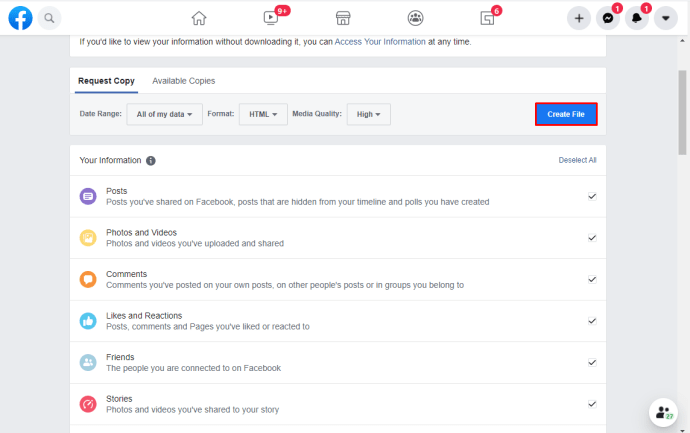
Het downloaden kan even duren en wordt gedownload in HTML- of JSON-indeling. Voor uw berichten kunt u alles behalve Berichten op deze pagina uitschakelen. Het zal dan al uw berichten downloaden om veilig op te slaan. Als u iets specifieks zoekt, kunt u bovenaan het downloadscherm een datumbereik selecteren in plaats van alles te downloaden.
Na het downloaden opent u 'index.html' of 'index.json' uit het bestand en bladert u naar Berichten. Selecteer de tekstlink en u zou dan een kopie moeten zien van alle berichten binnen het door u geselecteerde datumbereik. U kunt het in zijn oorspronkelijke formaat behouden of indien nodig kopiëren en in een ander programma plakken.
Handmatig een back-up maken van Facebook-berichten
Je kunt natuurlijk handmatig een back-up maken van je Facebook-berichten. Open het gesprek, scrol omhoog om het allemaal te laden tot het punt waar je moet beginnen om het veilig te houden en Control A en Control C (Windows) of Cmd A en Cmd C (Mac). Je kunt het dan ergens veilig plakken en opslaan.
Als u iets contractueel opslaat, is dit niet genoeg voor de meeste toepassingen. U moet ook een screenshot van de aanwezige inhoud in het chatvenster opslaan. Om een goede kopie van alle gesprekken te krijgen, gebruikt u een desktopbrowser en gebruikt u //www.facebook.com/messages. Hierdoor worden gesprekken op volledig scherm weergegeven voor betere schermafbeeldingen.
Jammer dat je geen Facebook-berichten meer naar je zakelijke e-mailaccount kunt sturen. Het was een snelle en gemakkelijke manier om een gesprek op te slaan met behoud van de context. Je kunt er nog steeds een back-up van maken, maar het kost wat meer werk.
Kent u manieren waarop u Facebook-berichten naar uw zakelijke e-mailaccount kunt sturen? Vertel het ons hieronder als je dat doet!